OBS/Stammdaten/Schnittstellen/Artikelpflege/Lieferanten-Artikel bearbeiten: Unterschied zwischen den Versionen
(Importing text file) |
Ecks (Diskussion | Beiträge) Keine Bearbeitungszusammenfassung |
||
| (17 dazwischenliegende Versionen von 5 Benutzern werden nicht angezeigt) | |||
| Zeile 1: | Zeile 1: | ||
{{Vorlage:Stammdaten}} | |||
< | |||
=Artikelpflege - Artikel= | |||
In dieser Liste werden Ihnen alle Artikel Ihres Lieferanten aufgelistet. Angezeigt werden die Artikelnummer, Bezeichnung 1, Hauptwarengruppe, Ek-Preis, Vk-Preis und Übernahme. Die zusätzliche Spalte "M" zeigt Ihnen nur an, welche Artikel mit {{F5}} markiert wurden. Unter der Liste werden Ihnen dann zusätzlich zum ausgewählten Artikel Bezeichnung 2, Artikelstamm-Nummer, Einheit, Unterwarengruppe und die Katalogseite angezeigt.<br />Mit der Suchen-Funktion können Sie in Ihrer Liste auch schnell und einfach nach einem Artikel suchen.<br />[[file:FRMARTIKELPFLEGEARTIKEL.png]]<br /><br />Mit der Suchen-Funktion können Sie in Ihrer Liste auch schnell und einfach nach einem Artikel suchen. | |||
= Artikelpflege - Artikel Funktionstasten= | |||
'''{{Key|F3 Druck}}:''' Druckt Ihnen eine komplette Liste mit allen Artikeln aus. | |||
'''{{Key|F4 Sort}}:''' Mit dieser Funktion können Sie die Sortierung Ihrer Liste ändern. Folgende Sortierungen sind dabei möglich: | |||
*Artikelnummer | |||
[[ | *Bezeichnung | ||
*Warengruppe | |||
* EAN-Code | |||
*Änderungsdatum | |||
*Markiert | |||
*Suchen | |||
*Zu Prüfende Artikel | |||
'''{{Key|F5 Mark}}:''' Diese Funktion dient zum Markieren von Artikeln. | |||
'''{{Key|F6 Langtext}}:''' Über diese Funktion können Sie den Artikellangtext einsehen. | |||
'''{{Key|F7 Selekt}}:''' Mit dieser Funktion können Sie Ihre Artikel nach Warengruppen selektieren. | |||
'''{{Key|F8 Demark}}:''' Demarkiert alle markierten Artikel. | |||
'''{{Key|F9 Export}}:''' Exportiert die Artikelpflegedaten in den Artikelstamm. | |||
'''{{Key|F10 Weitere}}:''' Öffnet die weiteren Funktionen | |||
= F10 - Weitere Funktionen= | |||
[[Datei:PflegeArtikelF10.png|ohne|mini|461x461px|Weitere Funktionen der Artikelfplege Artikel]] | |||
* '''A1 Markierte Artikel löschen:''' Löscht die markierten Artikel aus der Artikelpflege | |||
* '''A2 Alle Artikel Löschen:''' Löscht alle Artikel dieses Lieferanten aus der Artikelpflege | |||
* '''B Import Lieferantendaten:''' Führt den Import der Lieferantendaten manuell aus | |||
* '''C Artikelfplege Protokoll:''' Öffnet das Protokoll der Artikelpflege | |||
* '''E Artikel übergabe Kennzeichen enfernen:''' Entfernt die Kennzeichnung, das der Artikel bereits in den Artikelstamm übernommen wurde | |||
* '''G KIP Preise''': Öffnet die Liste der vorhandenen KIP Preise dieses Lieferanten | |||
* '''H Filterhäkchen Speichert:''' Speichert die Filterhaken unter der Liste, sodass diese immer gesetzt sind, wenn die Liste geöffnet wird | |||
* '''O OpenMaster Data Artikel:''' Öffnet die Liste der vorhandenen OpenMaster Data Artikel | |||
= OpenMaster Data Artikel= | |||
Die Einstellungen für die Schnittstelle selbst finden [[OBS/Kostenpflichtige Module/OpenMasterData|Sie hier.]][[Datei:Openmasterartikel.png|ohne|mini|550x550px|Liste der OpenMaster Data Artikel]] | |||
In dieser Liste sehen alle OpenMaster Data Artikel, welche über die Artikelpflege gepflegt werden sollen. | |||
Einerseits können Sie Artikel manuell Einfügen (anhand der Bestellnummer) oder Sie können Artikel über F7 aus einer .csv Datei übernehmen. | |||
Sie können z.B. einen Warenkorb aus den "gconlineplus" als csv exportieren und dann hier einlesen. Sie können aber auch eine eigene csv erstellen, wichtig ist nur, das die Bestellnummer in der zweiten Spalate steht. | |||
[[Datei:Openmastercsv.png|ohne|mini|347x347px|Beispiel OpenMaster Data .csv Datei]]Danach kann die Artikelpflege [[OBS/Häufig gestellte Fragen/Einlesen von Artikelpflegedateien|wie gewohnt genutzt werden.]] | |||
{{Hinweis|In den Artikelpflege Stammdaten muss 070 als Lieferantentyp angegeben werden.}} | |||
[[Category:html]] | |||
Aktuelle Version vom 27. Februar 2025, 08:51 Uhr
- Artikel
- Beispiel: Anlegen eines Artikels
- Anleitung für den Etikettendruck
- Brutto und Nettopreise in OBS
- Artikel Preispflege
- Tasten und Schaltflächen
- Weitere Funktionen Schaltfläche
- Eingabemaske
- Tasten und Schaltflächen
- Eingabemaske
- A Shop-Stammdaten
- C Personen übertragen
- D Kataloge verwalten
- E Kategorien verwalten
- F Preislisten-Update
- G Bestellungen abholen
- H Verfügbarkeit übertragen
- I Merkliste übertragen
- V Varianten übertragen
- W Artikelvarianten übertragen
- X Protokoll
- Y leere Passworte füllen
- Z Update-Informationen zurücksetzen
- A Shop-Stammdaten
- B Datenbankzugang
- C Personen übertragen
- D Preise aktualisieren
- E eigene Artikel übertragen
- F Preislisten verwalten
- G Warengruppen verwalten
- H Bestellvorlagen übertragen
- Y leere Passworte füllen
- Z FTP-Protokoll
- A Shop-Stammdaten
- B Datenbankzugang
- C Personen übertragen
- D Preise aktualisieren
- E eigene Artikel übertragen
- F Preislisten verwalten
- G Warengruppen verwalten
- H Bestellvorlagen übertragen
- I Kundengruppen
- K Zugang für Bildübertragung
- Y leere Passworte füllen
- Z FTP-Protokoll
- Tasten und Schaltflächen
- Eingabemaske
- Registerkarte: 1 Vertrag
- Registerkarte: 2 Druckabrechnung
- Registerkarte: 3 Text Pauschale
- Registerkarte: 4 Text Druckabrechnung
- Registerkarte: 5 Text Zählerstandabfrage
- Registerkarte: 6 Zusatzkosten
- Weitere
- Tasten und Schaltflächen
- F10 Weitere Funktionen
- Eingabemaske
- Mail-Regeln
- Liste
- Eingabemaske
- Marketing
- Aufgaben-Gruppen
- Wiederkehrende Aufgaben
- Geteilte Aufgaben
- Termine
- Termine
- neuen Termin erstellen/Termin bearbeiten
- neuen Langzeittermin erstellen/Langzeittermin bearbeiten
- Geburtstag
- Geteilte Termine
- Technikersteuerung
- Tasten und Schaltflächen
- F10 Weitere Funktionen
Artikelpflege - Artikel
In dieser Liste werden Ihnen alle Artikel Ihres Lieferanten aufgelistet. Angezeigt werden die Artikelnummer, Bezeichnung 1, Hauptwarengruppe, Ek-Preis, Vk-Preis und Übernahme. Die zusätzliche Spalte "M" zeigt Ihnen nur an, welche Artikel mit F5 markiert wurden. Unter der Liste werden Ihnen dann zusätzlich zum ausgewählten Artikel Bezeichnung 2, Artikelstamm-Nummer, Einheit, Unterwarengruppe und die Katalogseite angezeigt.
Mit der Suchen-Funktion können Sie in Ihrer Liste auch schnell und einfach nach einem Artikel suchen.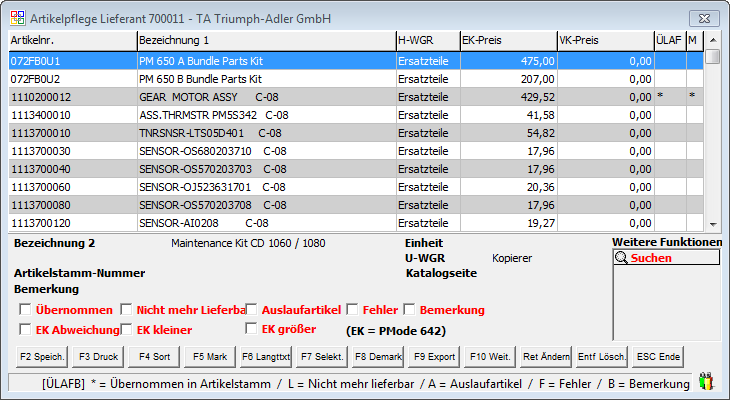
Mit der Suchen-Funktion können Sie in Ihrer Liste auch schnell und einfach nach einem Artikel suchen.
Artikelpflege - Artikel Funktionstasten
F3 Druck: Druckt Ihnen eine komplette Liste mit allen Artikeln aus.
F4 Sort: Mit dieser Funktion können Sie die Sortierung Ihrer Liste ändern. Folgende Sortierungen sind dabei möglich:
- Artikelnummer
- Bezeichnung
- Warengruppe
- EAN-Code
- Änderungsdatum
- Markiert
- Suchen
- Zu Prüfende Artikel
F5 Mark: Diese Funktion dient zum Markieren von Artikeln.
F6 Langtext: Über diese Funktion können Sie den Artikellangtext einsehen.
F7 Selekt: Mit dieser Funktion können Sie Ihre Artikel nach Warengruppen selektieren.
F8 Demark: Demarkiert alle markierten Artikel.
F9 Export: Exportiert die Artikelpflegedaten in den Artikelstamm.
F10 Weitere: Öffnet die weiteren Funktionen
F10 - Weitere Funktionen
- A1 Markierte Artikel löschen: Löscht die markierten Artikel aus der Artikelpflege
- A2 Alle Artikel Löschen: Löscht alle Artikel dieses Lieferanten aus der Artikelpflege
- B Import Lieferantendaten: Führt den Import der Lieferantendaten manuell aus
- C Artikelfplege Protokoll: Öffnet das Protokoll der Artikelpflege
- E Artikel übergabe Kennzeichen enfernen: Entfernt die Kennzeichnung, das der Artikel bereits in den Artikelstamm übernommen wurde
- G KIP Preise: Öffnet die Liste der vorhandenen KIP Preise dieses Lieferanten
- H Filterhäkchen Speichert: Speichert die Filterhaken unter der Liste, sodass diese immer gesetzt sind, wenn die Liste geöffnet wird
- O OpenMaster Data Artikel: Öffnet die Liste der vorhandenen OpenMaster Data Artikel
OpenMaster Data Artikel
Die Einstellungen für die Schnittstelle selbst finden Sie hier.
In dieser Liste sehen alle OpenMaster Data Artikel, welche über die Artikelpflege gepflegt werden sollen.
Einerseits können Sie Artikel manuell Einfügen (anhand der Bestellnummer) oder Sie können Artikel über F7 aus einer .csv Datei übernehmen.
Sie können z.B. einen Warenkorb aus den "gconlineplus" als csv exportieren und dann hier einlesen. Sie können aber auch eine eigene csv erstellen, wichtig ist nur, das die Bestellnummer in der zweiten Spalate steht.
Danach kann die Artikelpflege wie gewohnt genutzt werden.


